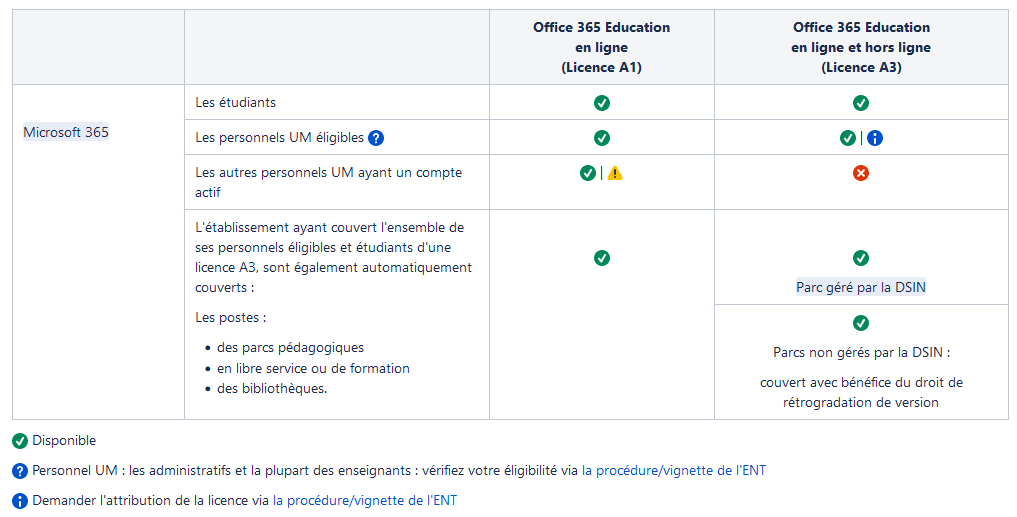Vous souhaitez accéder à la suite Microsoft Office 365 ?
L’Université de Montpellier met à disposition une licence Microsoft Office 365 Éducation pour chacun des étudiants et personnels UM éligibles.
L’offre Microsoft Office 365 Éducation se compose de deux offres :
- L’offre Standard « A1 » (en ligne) : pour toute personne disposant d’un compte institutionnel actif (personnels/étudiants).
- L’offre Étendue « A3 » (en ligne et hors ligne) : pour les personnels administratifs et techniques, les enseignants et les étudiants.
L’établissement propose à l’ensemble des personnels éligibles et de ses étudiants, une licence A3.
Sont également automatiquement couverts, les postes :
- des parcs pédagogiques,
- en libre service ou de formation,
- des bibliothèques.
L'ESSENTIEL A SAVOIR
Accès
Pour accéder à cette offre de service rendez-vous sur l’ENT, vignette « Office 365 / Teams ».
Fonctionnalités
Éligibilité à l’offre étendue (Licence A3) :
- Pour les personnels, si vous êtes éligible, il vous sera proposé de souscrire à l’offre étendue depuis le formulaire de consentement.
- Pour les étudiants la licence A3 est automatiquement attribuée sans que cela nécessite de faire une quelconque démarche.
Points forts
Offre Étendue (Licence A3) :
Accéder aux services en ligne : Suite bureautique en ligne, OneDrive, Teams, etc.
Installer la suite bureautique Microsoft 365 Apps for enterprise sur un maximum de 5 PC ou Mac, sur 5 tablettes ou 5 smartphones.
Accéder au service Teams Live Event
Questions fréquentes
Accès : Pour accéder à cette offre de service rendez-vous sur l’ENT, vignette « Office 365 / Teams ». Retrouvez le guide d’installation complet pas à pas en en suivant ce lien.
Consentement : En conformité avec les directives européennes relatives à la protection des données (RGPD), vous pourrez être amené à donner votre consentement au traitement de vos données nominatives.
Eligibilité à l’offre étendue (Licence A3) :
- Pour les personnels, si vous êtes éligible, il vous sera proposé de souscrire à l’offre étendue depuis le formulaire de consentement.
- Pour les étudiants la licence A3 est automatiquement attribuée sans que cela nécessite de faire une quelconque démarche.
Tableau récapitulatif :
Que vous soyez étudiant ou personnel de l’établissement, il vous appartient de récupérer vos données avant de quitter l’établissement. Si votre compte est désactivé, vous ne pourrez plus vous authentifier sur les services Microsoft Office 365 (services en ligne, comme suite bureautique sur ordinateur ou périphériques nomade).
IL VOUS APPARTIENT DE RECUPERER VOS DONNEES AVANT QUE VOTRE COMPTE NE SOIT DESACTIVÉ.
Les données ne sont conservées sur le cloud Microsoft que 30 jours à partir du moment ou votre compte est désactivé.
NB : les comptes des étudiants n’ayant plus d’inscription pédagogique restent actif jusqu’au 31/12 de l’année civile. Tant que le compte est actif, l’accès aux services Microsoft est également actif.
Symptôme
Vous obtenez le message d’erreur « ID d’utilisateur ou mot de passe incorrect » alors que vous tapez correctement votre adresse email et votre mot de passe UM.
Vérifier que l’adresse email que vous saisissez pour vous authentifier sur Microsoft Office 365 :
- est bien une adresse institutionnelle : se terminer bien par @umomtpellier.fr ou @etu.umontpellier.fr ;
- est bien une adresse institutionnelle et non un alias (par exemple créé pour qu’elle soit plus courte ou suite à un changement de situation familiale).
Pour ceux dont le consentement doit être explicite :
- Rendez-vous sur l’ENT, vignette « Office 365 / Teams » ;
- Cliquez sur le bouton « Accéder au consentement » (si vous n’avez pas ce bouton, c’est que votre consentement est implicite) ;
- Répondez par l’affirmative à la question posez en bas de page et validez ;
- Patientez jusqu’à 1 heure avant de réessayer.
Ça ne fonctionne toujours pas ?
Si vous ne parvenez toujours pas à vous connecter après avoir fait les contrôles et les actions indiqués ci dessus, prenez contact avec les équipes support via le Centre de Services, Domaine Informatique et Numérique, Catégorie Outils Collaboratifs – Teams/Office 365.
Rappel : Vous devez être éligible et avoir préalablement souscrit à l’offre de service, en vous rendant sur l’ENT, vignette « Office 365 / Teams ».
Si cela fait plus d’une heure que vous avez souscrit à l’offre :
Ce problème est identifié chez les personnes qui ont à la fois un compte personnel et un compte professionnel chez Microsoft avec le même identifiant institutionnel (mail).
Lorsque vous vous authentifiez, Microsoft vous propose de choisir si vous souhaitez utiliser votre compte personnel ou professionnel. Vous devez indiquez « compte professionnel ». Vous devez alors être redirigé vers la page d’authentification de l’UM.
C’est une fois authentifiée avec un compte professionnel que vous pourrez utiliser Office 365 sur votre ordinateur sous MacOS.
Si nécessaire, supprimez les cookies et videz le cache de votre navigateur, fermez-le, puis réessayez l’authentification au service.
Ce problème est identifié chez les personnes qui ont à la fois un compte personnel et un compte professionnel chez Microsoft avec le même identifiant institutionnel (mail).
Lorsque vous vous authentifiez, Microsoft vous propose de choisir si vous souhaitez utiliser votre compte personnel ou professionnel. Vous devez indiquez « compte professionnel » ou « compte scolaire ou professionnel ». Vous devez alors être redirigé vers la page d’authentification de l’UM.
C’est une fois authentifiée avec un compte professionnel que vous pourrez utiliser Office 365 sur votre ordinateur.
Si nécessaire, supprimez les cookies et videz le cache de votre navigateur, fermez-le, puis réessayez l’authentification au service.
Vous avez suivi la procédure de demande de la licence Office 365 (vignette « Office 365 / Teams » de l’ENT), vous avez récupéré et installé Office 365, mais les applications sont inutilisables parce que la licence n’est pas active.
Lorsque vous vous authentifiez sur une application Office 365, Microsoft vous propose de choisir si vous souhaitez utiliser votre compte personnel ou professionnel. Vous devez indiquez « compte professionnel » ou « compte scolaire ou professionnel« . Vous devez alors être redirigé vers la page d’authentification de l’UM.
C’est une fois authentifiée avec un compte professionnel que vous pourrez utiliser Office 365 sur votre ordinateur.
Ça ne fonctionne toujours pas ?
- Connectez-vous à internet
- Dans le « Menu démarrer » recherchez et exécutez l’application « Office »
- Authentifiez-vous avec votre adresse institutionnelle UM
- Si vous devez choisir un type de compte, choisissez « Compte Professionnel ou scolaire«
- SI vous n’êtes pas déjà connecté à l’ENT, vous devriez être redirigé vers la fenêtre d’authentification de l’ENT.
- Une fois authentifié sur l’application Office, votre licence Office devrait être active
Ça ne fonctionne toujours pas ?
Veuillez essayer de la manière suivante :
- Assurez-vous de vous être correctement authentifié sur l’ENT (n’utilisez pas le navigateur Edge de Windows 10, il est connu pour présenter des incompatibilités avec les services Office 365).
- Essayer à nouveau d’activer votre licence en lançant un des produits de la suite bureautique (Word , Excel, etc.) et en suivant les instructions.
- Vous serez sans doute à nouveau amené à vous authentifier sur la mire d’authentification de l’ENT.
Ça ne fonctionne toujours pas ?
Message d’erreur « Nous ne pouvons pas vous connecter, erreur HTTP 401, cas.umontpellier.fr »
Veuillez suivre la procédure de réinitialisation du mot de passe de votre compte institutionnel, lien « problème de connexion » de la page d’authentification de l’ENT.
Ça ne fonctionne toujours pas ?
Si vous ne parvenez toujours pas à vous connecter après avoir fait les contrôles et les actions indiqués ci dessus, prenez contact avec les équipes support via le Centre de Services, Domaine Informatique et Numérique, Catégorie Outils Collaboratifs – Teams/Office 365.
Disponible pour
- Personnels enseignants, enseignants-chercheurs et chercheurs
- Personnels administratifs et techniques
- Etudiants
Se documenter, se former
Voir aussi
Être aidé
Si vous ne trouvez pas la réponse à votre problème, contactez le support :
- via le Centre de Services
- par téléphone au 04.34.43.22.22
(pour les situations bloquantes) - du lundi au vendredi de 9h à 16h30 non stop, au bâtiment 10 campus de Triolet